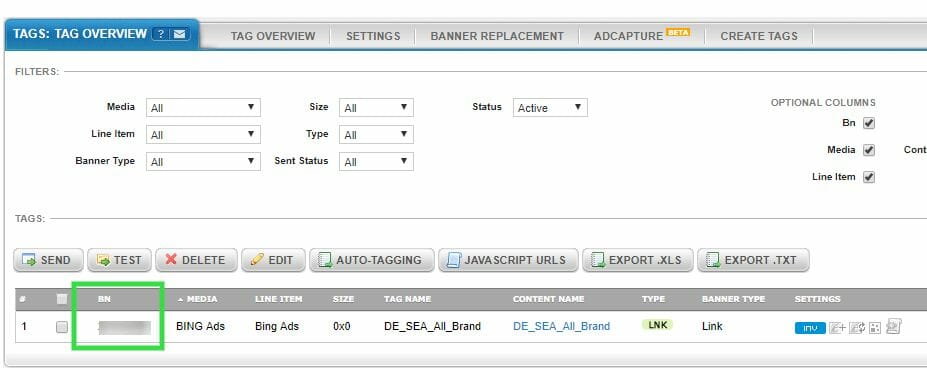Bei einem DMP wie adform ist es wichtig, dass man alle seine Zugangsquellen zentral in Segmenten erheben kann. In diesem Artikel erfahrt ihr, wie Ihre den Traffic von Bing Ads in adform einlaufen lasst und trotzdem euer Google Analytics Tracking mitlaufen lasst.
Kein Kampagnen-Editor, kein kompletter Re-Upload des Kontos – versprochen.
Dieser Artikel ist entstanden, da die Dokumentation von Bing Ads Seite, genau wie von adform-Seite relativ dünn ist.
Aktiviere das Google Analytics Auto-Tagging
Navigiere in die Konto-Einstellungen in Bing Ads, in dem du oben rechts auf dem Bildschirm auf das Zahnrad klickst. Du gelangst in den Bereich „Konto“ mit der Unterrubrik „Konto erstellen“. Klicke dann auf den kleinen (verstecken) Stift neben der Überschrift Konto:
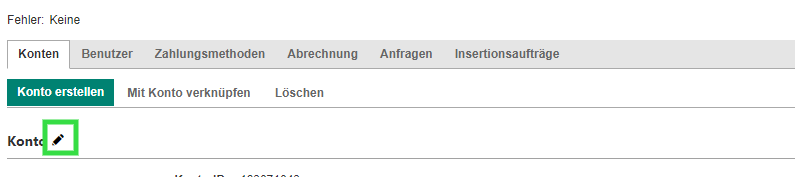
Weiter unten in der Editor-Ansicht findest du die Option „Automatische Kennzeichnung“. Aktiviere diese mit dem Wert „UTM-Tags zu meinen Ziel-URLs hinzufügen“. Wähle bei Bedarf aus, ob alle Tags eingefügt werden sollen oder die Tags, die du in den Landingpage-URLs bereits verbaut hast beibehalten werden sollen.
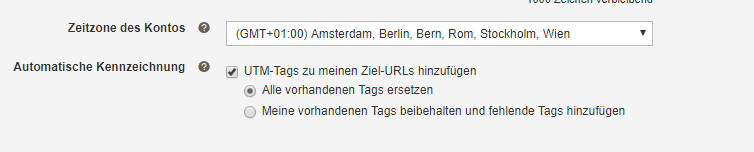
Setze die Kampagne in adform auf
Geh auf adform.com und logge dich in deinen Account ein.
Klicke auf „create“ oben links auf dem Bildschirm um eine neue Kampagne zu eröffnen. Typische Bing-Kampagnen-Parameter sind:
- Type = Search
- Use Adform Adserving = No (Only Tracking)
Alle Anderen Parameter sind selbsterklärend.
Leider musst du dann in Fogle noch jeweils ein simples Line Item erstellen und dann ein Banner von dem Type „Link“. Ich bennene diese Elemente meistens sehr deskriptiv, lasse diese aber im Gegenzug meistens auf den Standardeinstellungen (z.B. Budget = 0,00 EUR) stehen und füge im Banner die Startseite als Default URL ein.
Hol dir die adform Kampagnen ID
Wenn du nun in die Kampagne klickst und oben in der Navigation auf „Tags“ geklickt hast, erhälst du eine Tabelle. Hier findest du die wichtige ID für die Bing-Kampagne. Bei adform nennt sich diese „BN“. Es ist die dritte Spalte von links. Es handelt sich bei der BN um eine siebenstellige Zahl.
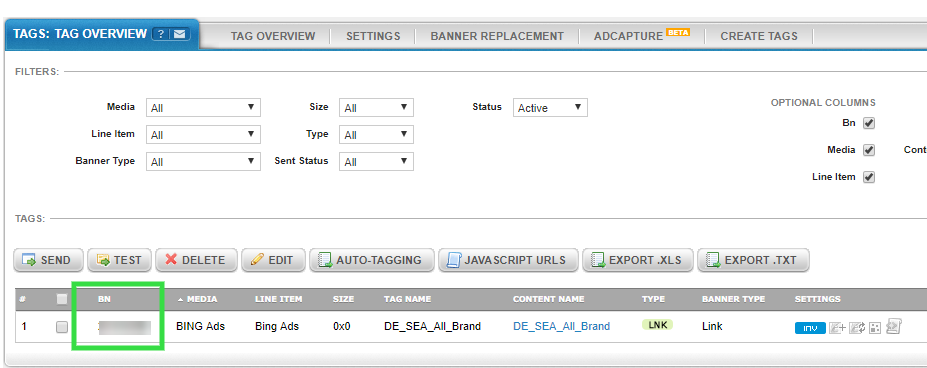
Baue den finalen Link für Bing Ads zusammen
Ein typischer adform Tracking-Link besteht aus mehreren Komponenten:
- Der Server-Aufruf: https://track.adform.net/C/
- Der Kampagnen-ID-Parameter: ?bn=2000000 (exemplarisch)
- Die Bing-Ads Landingpage als Parameter &cpdir={lpurl}
{lpurl}, Abk. Landingpage-URL, ist eine Bing-spezifische Variable. Sie löst auf die Zielseite einer Bing-Anzeige (inklusive der utm-Parameter aus dem Autotagging) auf. Wenn ich z.B. für internetzkidz Werbung schalten würde, würde {lpurl} vielleicht auf http://internetzkidz.de/?utm_source=bing&utm_medium=cpc auflösen.
Alles zusammen würde der Link, den wir auf Kontoebene benötigen, also wie folgt aussehen:
https://track.adform.net/C/?bn=2000000&cpdir={lpurl}
Bei der Ausspielung wird dieser Link dann so ausgefüllt: https://track.adform.net/C/?bn=2000000&cpdir=http://internetzkidz.de/?utm_source=bing&utm_medium=cpc und am Ende besuchen die Nutzer eigentlich nur folgenden Link: http://internetzkidz.de/?utm_source=bing&utm_medium=cpc
Erstelle ein Tracking-Template in Bing Ads
Damit wir jetzt nicht jede Landingpage-URL als adform-Link einfügen müssen, hinterlegen wir ein Tracking-Template für die Werbe-URLs. Je nachdem wie tief du deinen Bing-Traffic tracken möchtest mit adform, kannst du entweder Bing als Kampagne im ganzen Account tracken oder einzelne Banner-URLs auf Kampagnen-Ebene anlegen. Ich bin meistens faul und habe nur ein Werbemittel angelegt und tracke deshalb alles mit den Tracking-Vorlagen auf Kontoebene.
Tracking-Vorlage auf Kontoebene
- Gehe in die Kampagnen-Übersicht direkt nach dem Login.
- Unten links in der Ecke findest du einen Bereich „Gemeinsame Bibliothek“. Klicke darauf.
- In den gemeinsamen Bibliotheken, öffne den Bereich „URL-Optionen“
- Im Formular-Feld „Vorlage für Nachverfolgung“ hinterlege folgenden Wert: https://track.adform.net/C/?bn=2000000&cpdir={lpurl} (Tausche bitte die 2000000 gegen deine adform Banner-ID / BN aus).
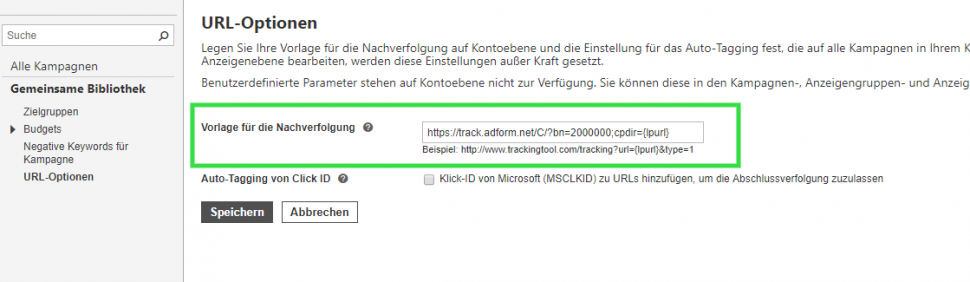
Drücke auf „Speichern“ und deine Kampagnen im ganzen Konto sind set. Die utm_Parameter landen automatisch in der {lpurl} Variablen.
Tracking-Vorlage auf Kampagnen-Ebene
- Gehe in die Kampagnen-Übersicht direkt nach dem Login.
- Klicke auf die Kampagne, die du entsprechend in adform tracken möchtest.
- Gehe nun in der grauen sekundären Navigation auf den Reiter „Einstellungen“.
- Klicke ganz unten auf der Seite auf den Link „Vorlage für Nachverfolgung“ im Bereich URL-Optionen
- Im darunter ausgeklappten Formular-Feld „Vorlage für Nachverfolgung“ hinterlege folgenden Wert: https://track.adform.net/C/?bn=2000000&cpdir={lpurl} (Tausche bitte die 2000000 gegen deine adform Banner-ID / BN aus).
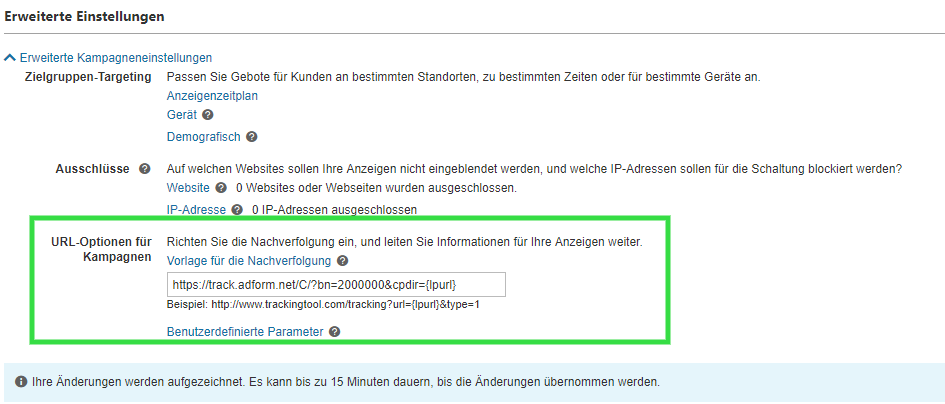
Drücke auf „Speichern“ und deine Kampagnen im ganzen Konto sind set. Die utm_Parameter landen automatisch in der {lpurl} Variablen.
Teste und überprüfe die Konfguration
Du solltest drei Dinge testen, ehe du sicher bist, dass deine Umstellung funktioniert hast.
- Führe ca. 20 Minuten später eine Suche auf bing.com durch. Kopiere zuerst die LinkURL mit einem Rechtsklick auf die Anzeige heraus und schaue ob du die adform-Komponente herauslesen kannst.
- Prüfe mit einem Klick auf die Anzeige, ob du den Redirect erkennen kannst und schaue dann, ob in der Ziel-URL die utm_Parameter vorhanden sind.
- Gehe ein paar Stunden später in Google Analytics und schaue, ob du noch Traffic von der Quelle/Medium bing/cpc bekommst.
- Gehe in die adform-Kampagnenübersicht und überprüfe ob du Klicks bzw. Traffic für die Bing-Ads siehst.